教室の環境や、授業の時間帯によっては、画面の反射で見にくい、ということもあると思います。
Monaca Educationでは、「エディター設定」の「テーマ」を変更することで、違った色合いの画面にすることができます。
テーマとは
「背景色と文字色のセット」のように、画面の中の複数の場所の色の組み合わせを『テーマ』といいます。Monaca Educationでは、「背景色だけ」「文字色だけ」の設定変更はできないかわりに、テーマの単位で表示色の変更ができます。
テーマの変更の手順
Monaca EducationのIDEを開いた状態で、画面上の「表示」メニューをクリックし、「エディター設定」を選びます。
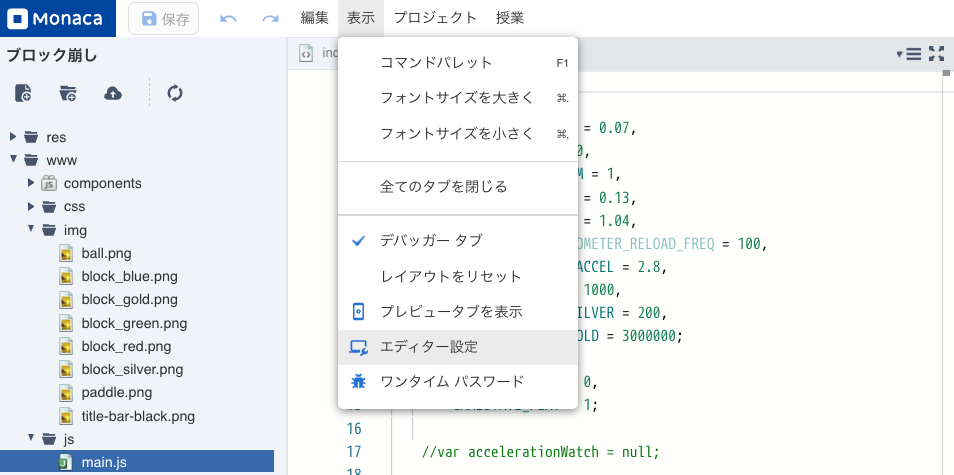
表示されるエディター設定ウィンドウで、「テーマ」を選択します。Visual Studio darkなどを選びます。
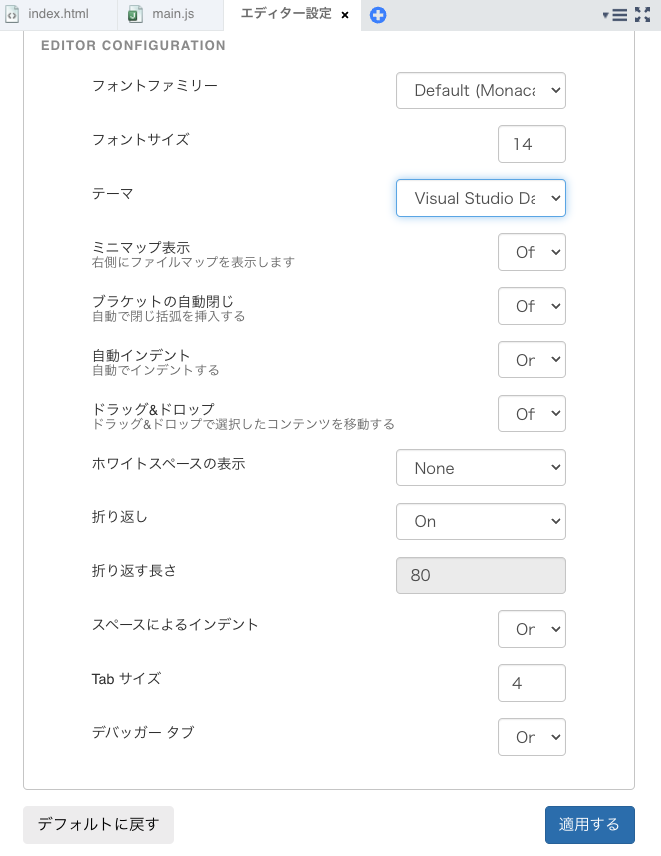
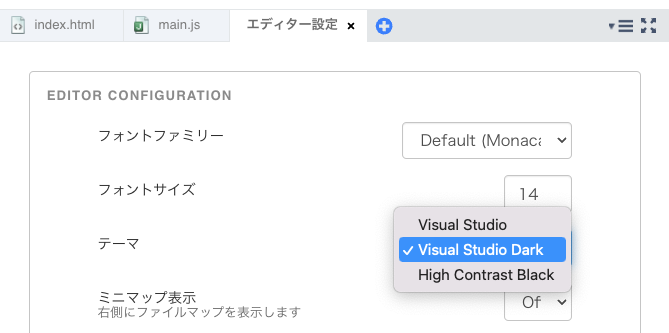
最後に、エディター設定ウィンドウの「適用する」ボタンをクリックします(※これを忘れると、設定が変更されません!)。
エディター設定ウィンドウを右上の「×」ボタンをクリックして非表示にします。
エディターの背景色・テキストの色が変更されています。
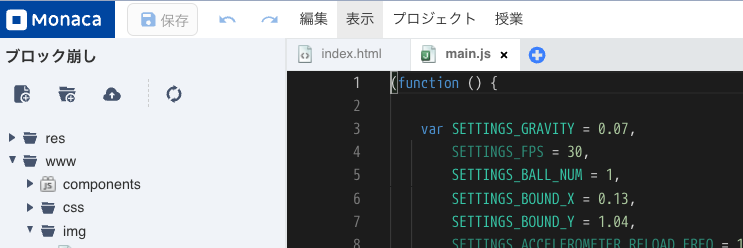
なお、同じ手順で、デフォルトの設定に戻すこともできます。
40秒ほどの設定変更の動画も作成しました。あわせてご覧ください。
